Apple iPhone: Persönlicher Hotspot verwenden
Verwende dein Apple iPhone als ein WLAN-Hotspot. Wir zeigen, wie sich der persönliche Hotspot einrichten lässt.
Von Simon Gralki · Zuletzt aktualisiert am
Auf dem iPhone kann ein persönlicher Hotspot aktiviert werden, der dazu dient, eine Verbindung zum Internet für andere Geräte bereitzustellen. Wie man einen WLAN-Hotspot aktiviert und einrichtet, zeigen wir hier.
Über einen WLAN-Hotspot wird die eigene Datenverbindung mit anderen Geräten, wie beispielsweise iPhones, iPads, MacBooks oder Laptops geteilt, um einen Internetzugriff zu ermöglichen. Um die Sicherheit zu gewährleisten und zu verhindern, dass sich ein fremdes Gerät verbindet, kann ein eigenes Hotspot-Passwort festgelegt werden.
WLAN-Hotspot
Das iPhone mit einer aktiven Internetverbindung kann diese mittels WLAN-Hotspot für andere Geräte freigeben. Dabei fungiert das Smartphone oder Tablet als Router und kann ganz normal als WLAN-Verbindung genutzt werden. Für den WLAN-Hotspot lässt sich ganz normal wie bei einem Router auch der Name und das Passwort festlegen.
Bei iPhones mit einer zweiten SIM-Karte (Dual-SIM), ist die Option für den persönlichen Hotspot nur dann sichtbar, wenn die Standard SIM-Karte für mobile Daten, also kein Roaming, festgelegt ist.
Ist der WLAN-Hotspot aktiv, kann er mittels dem Gerätenamen von anderen Geräten in den WLAN-Netzwerken gefunden werden.




- Öffne die Einstellungen
- Tippe auf Mobilfunk
- Tippe auf Persönlicher Hotspot
- Aktiviere oder deaktiviere Zugriff für andere erlauben
iPhone Hotspot nicht sichtbar
Sollte der eigene WLAN-Hotspot des iPhones für andere Geräte nicht sichtbar sein, hilft es die Option "Kompatibilität maximieren" zu aktivieren.



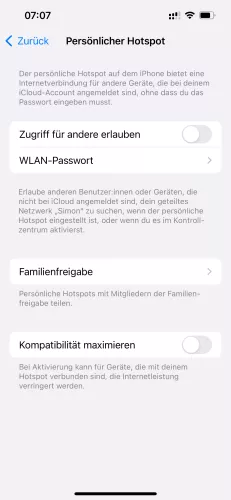
- Öffne die Einstellungen
- Tippe auf Mobilfunk
- Tippe auf Persönlicher Hotspot
- Aktiviere oder deaktiviere Kompatibilität maximieren
Lerne das mobile Betriebssystem iOS auf deinem Apple iPhone Schritt für Schritt mit unseren iPhone Anleitungen kennen.
Häufig gestellte Fragen (FAQ)
Warum wird Hotspot-Funktion beim iPhone nicht mehr angezeigt?
Der persönliche Hotspot auf dem iPhone wird nach erstmaliger Aktivierung direkt im Hauptmenü der Einstellungen angezeigt, kann aber weiterhin über die Einstellungen > Mobilfunk > Persönlicher Hotspot gefunden werden.
Wie kann man beim iPhone Internet über Hotspot teilen?
Die Aktivierung des persönlichen Hotspots auf dem iPhone kann jederzeit in den Einstellungen im Bereich "Mobilfunk" vorgenommen werden. [Anleitung]
Um die Sicherheit zu erhöhen, empfiehlt es sich, ein eigenes Passwort für den Hotspot festzulegen.
Funktioniert Tethering auf dem iPhone?
Neben dem WLAN-Hotspot unterstützt das iPhone das Teilen der mobilen Datenverbindung über Bluetooth oder USB und dient als Hotspot für verbundene Geräte.
Die Aktivierung der Funktion geschieht über den persönlichen Hotspot. [Anleitung]
Hinweis: Bluetooth-Geräte müssen gekoppelt sein, bevor die Daten geteilt werden können.








